Comment ajouter une URL de connexion personnalisée dans WordPress
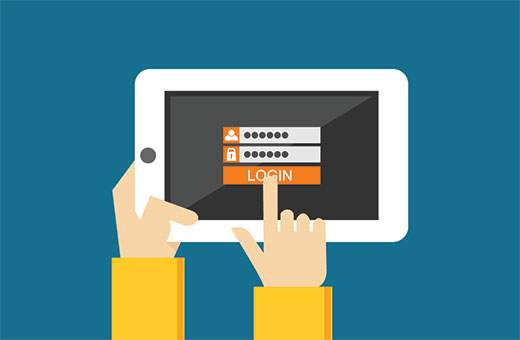
Saviez-vous que n'importe qui peut facilement trouver votre URL de connexion WordPress? Récemment, un de nos lecteurs nous a demandé s’il était possible de changer l’URL de connexion WordPress par défaut en une URL de connexion personnalisée. Dans cet article, nous allons vous montrer comment ajouter une URL de connexion personnalisée dans WordPress..
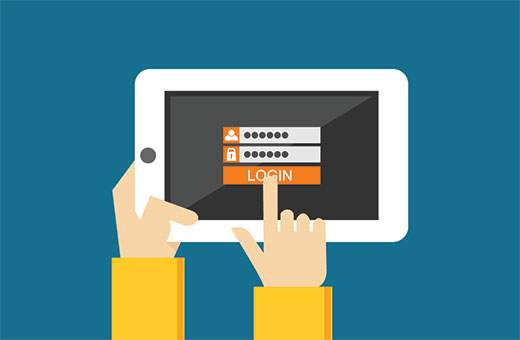
La première chose à faire est d’installer et d’activer le plug-in URL de connexion personnalisée. Lors de l'activation, vous devez visiter Paramètres »Permaliens configurer votre adresse de connexion WordPress et vos URL d'administrateur.
Assurez-vous que vous utilisez une structure d'URL conviviale pour le référencement sur votre site..
Sous les paramètres par défaut des permaliens de WordPress, vous remarquerez deux nouvelles sections: «Permaliens d’authentification» et «Redirections d’authentification»..

Sous Permaliens d’authentification, vous devez entrer la dernière partie de chaque lien. Cette dernière partie s'appelle le slug, par exemple, ma page de connexion, mot de passe perdu, inscription, etc..
Entrez le slug pour vos URL de connexion, d’enregistrement, de mot de passe perdu et de déconnexion. Votre limace peut être tout ce que vous aimez.
Dans la section des redirections d'authentification, vous devez indiquer au plug-in où envoyer les utilisateurs en cas de connexion ou de déconnexion réussie..
Par défaut, les utilisateurs sont redirigés vers la zone d'administration ou / wp-admin / répertoire lors de la connexion. Lorsque l'utilisateur se déconnecte, il est redirigé vers la page de connexion..
Pourquoi voudriez-vous ajouter une URL de connexion personnalisée??
Bien que beaucoup de débutants pensent que l'ajout d'une URL de connexion WordPress personnalisée les aidera à améliorer la sécurité de leur site Web, ce n'est pas vrai du tout..
Changer l'URL de connexion par défaut n'améliore en rien votre sécurité. C'est juste une question de préférence personnelle qui est tout.
Nous avons également des articles sur la façon de personnaliser votre page de connexion WordPress et même de créer une page de connexion WordPress personnalisée..
Si vous êtes préoccupé par la sécurité de WordPress, nous vous recommandons de créer une sauvegarde WordPress régulière. Après cela, vous pouvez ajouter des solutions telles que Limiter la tentative de connexion. Pour encore plus de protection, nous vous recommandons d’ajouter un pare-feu Sucuri (payant).
Nous espérons que cet article vous a aidé à apprendre à modifier l’URL de connexion WordPress. Vous voudrez peut-être aussi consulter ce guide pour savoir comment protéger par mot de passe votre répertoire d’administrateur WordPress à l’aide de htpswd.
Si vous avez aimé cet article, abonnez-vous à nos tutoriels vidéo sur la chaîne YouTube pour WordPress. Vous pouvez aussi nous trouver sur Twitter et Google+.


